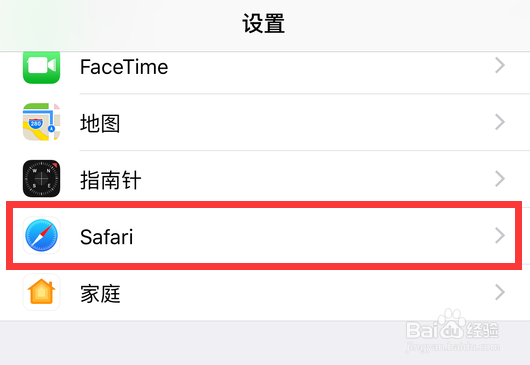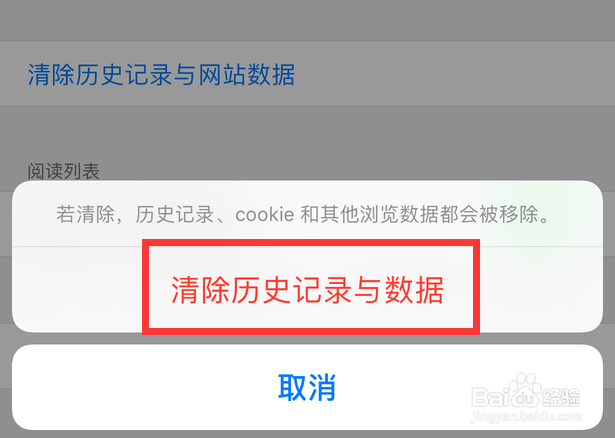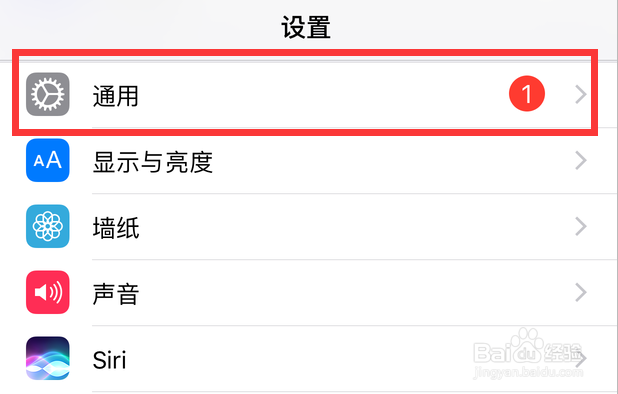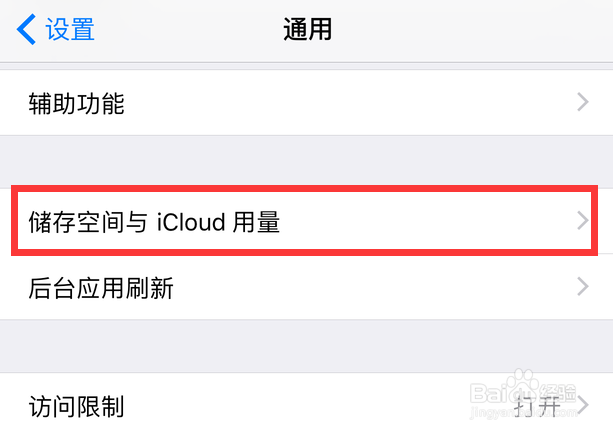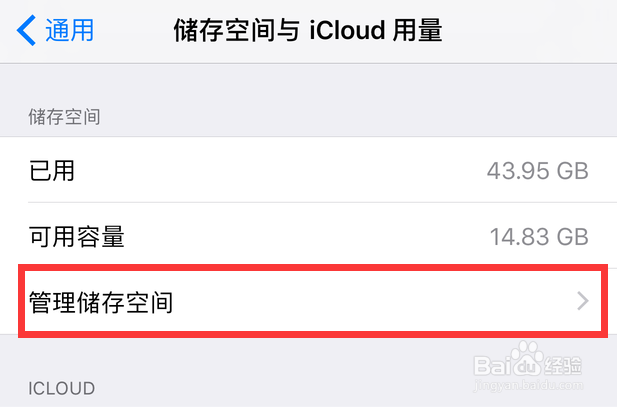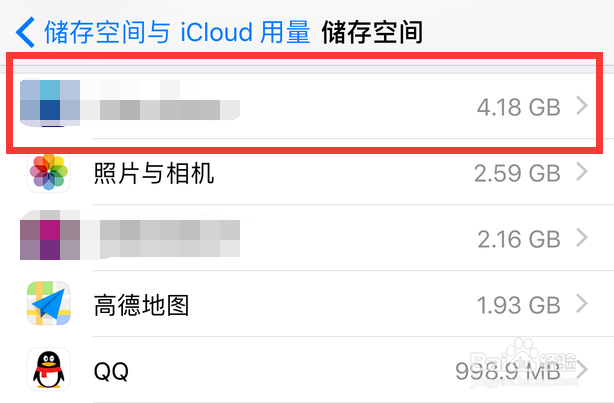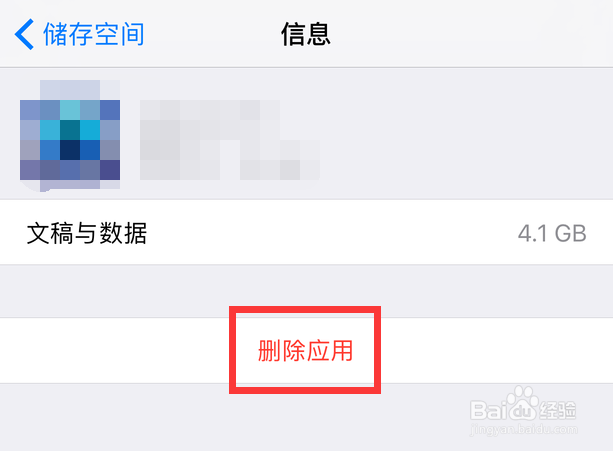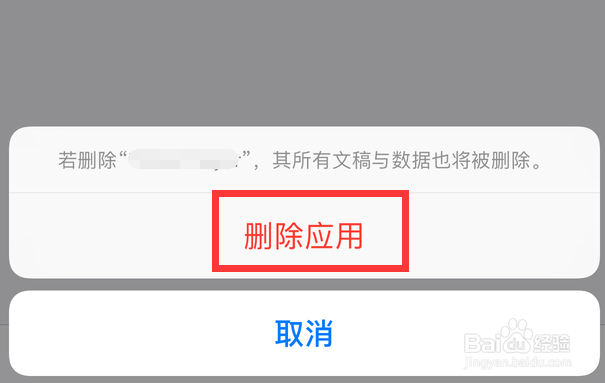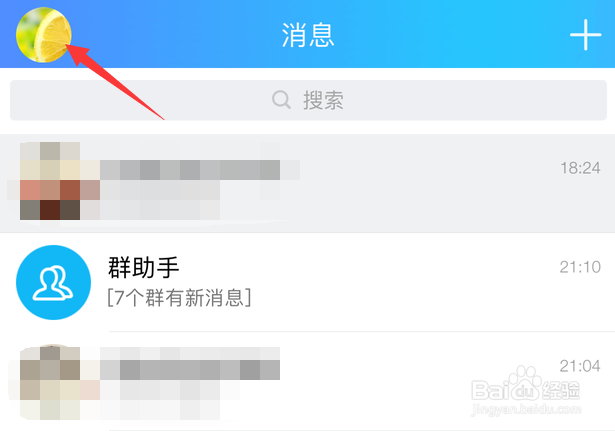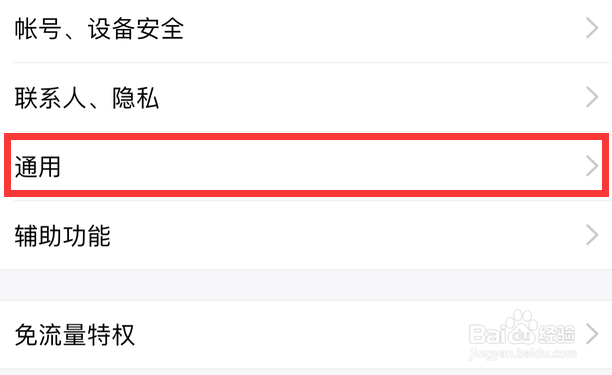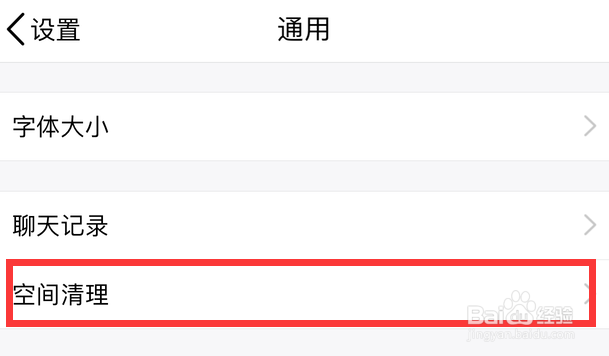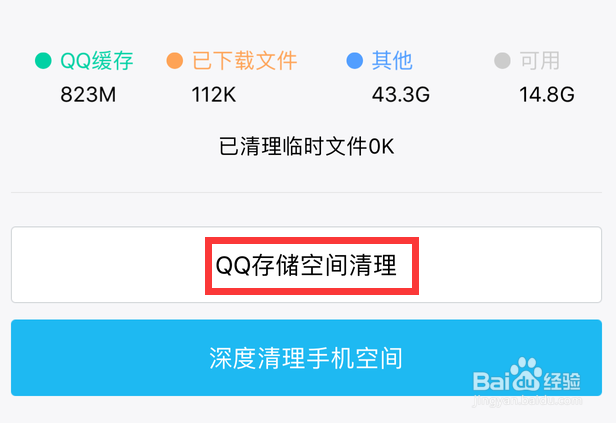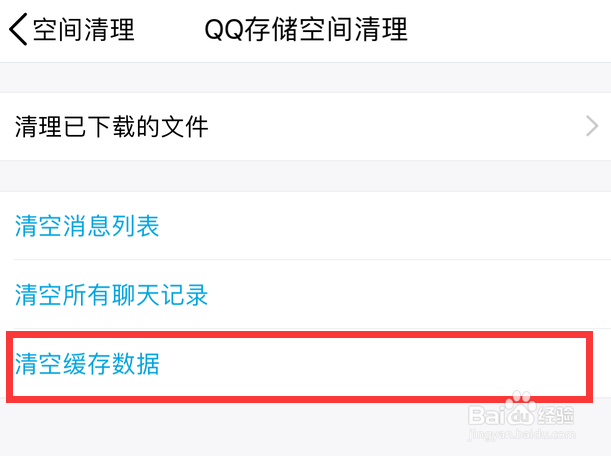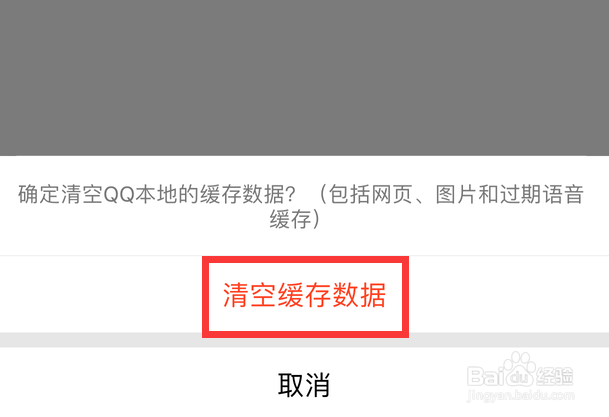苹果iPhone手机怎样清理缓存
苹果iPhone手机怎样清理缓存?
工具/原料
iPhone
一、清理浏览器缓存
1、我们在iPhone上打开设置页面,找到Safari选项,并且打开它
2、在打开的页面中,我们点击清除历史记录与网站数据
3、这时,页面底部将弹出一个菜单栏,我们点击清除历史记录与数据,我们iPhone上的浏览器缓存数据将会被一并删除掉
二、删除应用APP
1、我们在iPhone的设置页面中,点击打开通用选项
2、进入到通用设置页面,点击打开储存空间与iCloud用量
3、我们在打开的页面中,点击打开管理储存空间
4、这时,我们在管理储存空间页面中,可以看到所有应用都按照占用空间大小进行了排列,如果一些软件不常用或者极少使用,可以直接删除掉,点击打开该软件
5、进入到该应用详情页面,点击下方的删除应用
6、这时页面底部将弹出一个菜单栏,点击删除应用,即可腾出更多空间
三、清理其他应用软件缓存数据
1、笔者这里以手机QQ为例子,基本操作都大同小异,点击手机QQ的左上角个人头像
2、在弹出来的页面中,点击设置图标
3、进入到手机QQ的设置页面,我们找到通用选项,点击打开它
4、这时,在打开的通用设置页面中,我们可以看到空间清理选项,点击打开
5、进入空间清理页面,点击QQ存储空间清理按钮
6、在打开的页面中,我们点击清空缓存数据
7、这时,页面底部将会弹出一个提醒窗口,我们直接点击清空缓存数据即可注:其他应用软件方法都差不多,一般打开顺序都是设置→通用→清理缓存
声明:本网站引用、摘录或转载内容仅供网站访问者交流或参考,不代表本站立场,如存在版权或非法内容,请联系站长删除,联系邮箱:site.kefu@qq.com。
阅读量:84
阅读量:40
阅读量:83
阅读量:52
阅读量:58